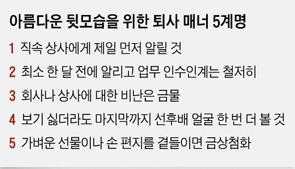티스토리 뷰
반응형
오늘은 엑셀 퍼센트 수식 계산 하는 방법에 대해 알아보겠습니다.
F4키 절대참조를 활용해서 쓰게되면 금방 구해볼 수 있는데요.
퍼센트 수식 바로 한번 확인해보겠습니다. (전체 비율)

먼저 위의 표와같이 분기별 매출 금액이 나와있습니다.
엑셀 퍼센트 수식 계산 할 때 필요한것은 각항목별 숫자(1~4분기 금액)와 항목 숫자의 전체합(7,500,000원)이 필요합니다.

수식 자체는 어렵지 않습니다.
전체 대비 비율, 즉 퍼센트를 계산하는 수식은 개별실적 / 총 합계입니다.
예를들어 위의표로 설명하면 150만원/750만원, 200만원/750만원 이런식으로 구하면 되는거죠.
수식으로 표현해보면 =F11/$F$10 입니다. 합계 750만원은 고정이기 때문에 절대참조인 F4를 눌러 합계금액은 고정시켜줍니다.

엔터를 치면 0.2라는 숫자가 나올텐데요. 저렇게 20%라는 숫자로 표현하기 위해서는 셀서식에서 수정을 해줘야합니다.

표에서 마우스로 우클릭 후 셀 서식에 들어가줍니다.
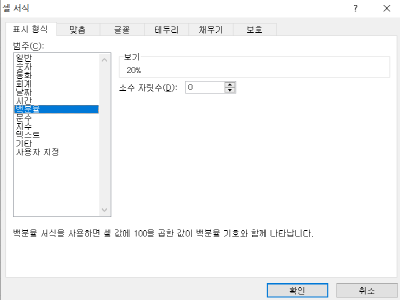
셀 서식에서 표시형식 탭에 들어가 백분율을 선택 후 확인을 눌러주면 끝입니다.
이렇게 옵션으로 들어갈 수도 있지만 더쉬운 방법이 있습니다!!
Ctrl + Shift + 숫자 5만 누르면 한번에 바로 %로 표현할 수 있습니다.
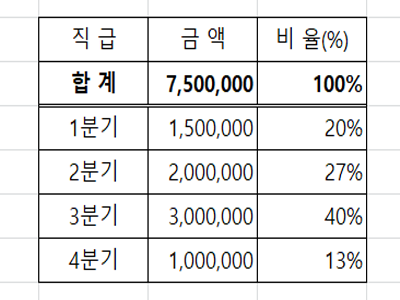
그리고 나서 동일한 수식으로 아래쪽으로 당겨주면 위와같은 백분율이 나타나게됩니다!!
물론 수식을 걸어놔서 틀릴리는 없겠지만 마지막확인을 위해여 전체비율을 합쳤을 때 100%가 나오는지 확인을 해주셔야합니다
반응형
'스펙을 쌓자 > 엑셀공부' 카테고리의 다른 글
| 엑셀로 업무 생산성을 높이는 7가지 필수 팁 (0) | 2024.10.12 |
|---|---|
| 엑셀 증감률 계산 하는 방법 간단한 수식으로!! (0) | 2020.02.27 |
| 엑셀 달성률 수식 달성률 계산 하는 방법 (0) | 2020.02.26 |
| 엑셀 빈칸 채우기 빈셀 데이터 한번에 입력하는 방법 (0) | 2020.02.24 |
| 엑셀 단축키를 이용한 셀이동 및 셀 선택하기 (0) | 2020.02.23 |
댓글